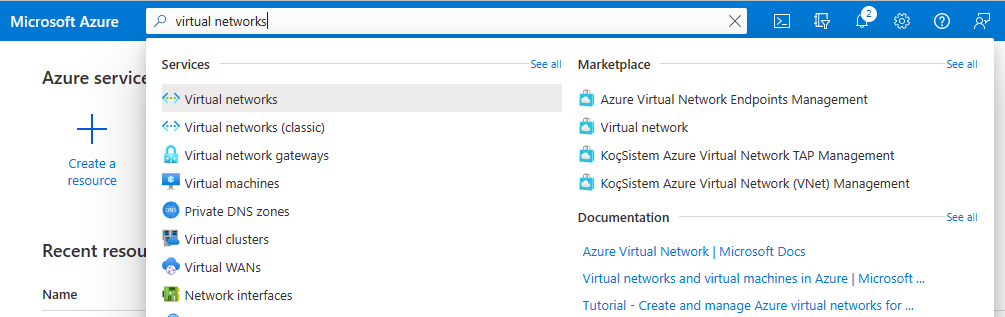M04-단원 4 Azure Load Balancer 만들기 및 구성
이 연습에서는 가상의 Contoso Ltd 조직에 대한 내부 부하 분산 장치를 만듭니다.
대화형 랩 시뮬레이션
참고: 이전에 제공되었던 랩 시뮬레이션은 사용 중지되었습니다.
예상 시간: 60분(배포 대기 시간 ~45분 포함)
내부 부하 분산 장치를 만드는 단계는 이 모듈에서 이미 배운 공용 부하 분산 장치를 만드는 과정과 매우 유사합니다. 주요 차이점은 공용 부하 분산 장치를 사용하면 공용 IP 주소를 통해 프런트 엔드에 액세스하고, 가상 네트워크 외부에 있는 호스트에서 연결을 테스트한다는 것입니다. 반면, 내부 부하 분산 장치를 사용하면 프런트 엔드가 가상 네트워크 내부에 있는 개인 IP 주소이며, 동일한 네트워크 내부에 있는 호스트에서 연결을 테스트합니다.
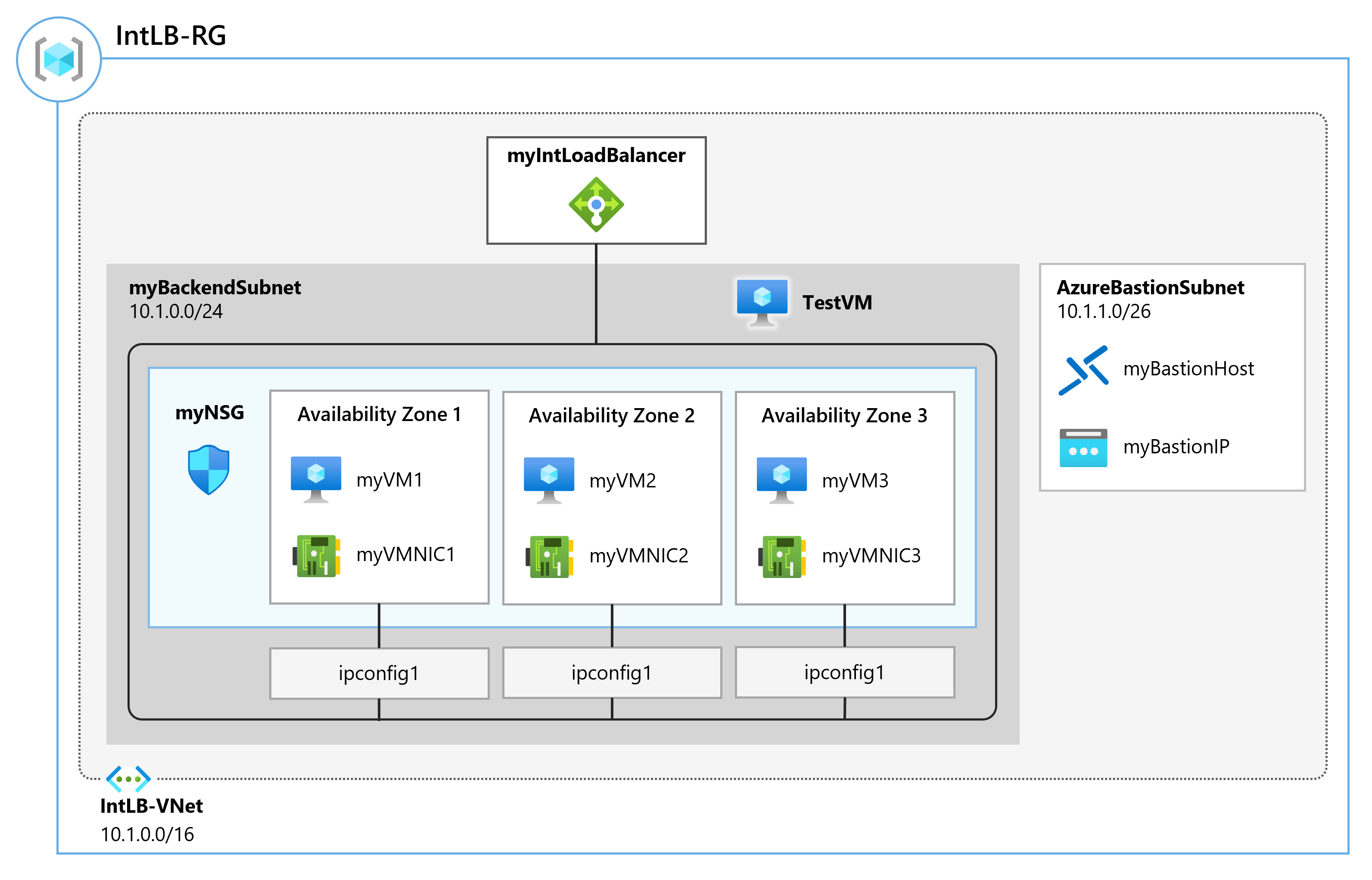
작업 기술
이 연습에서 다음을 수행합니다.
- 작업 1: 가상 네트워크 만들기
- 작업 2: 백 엔드 서버 만들기
- 작업 3: 부하 분산 장치 만들기
- 작업 4: 부하 분산 장치 리소스 만들기
- 작업 5: 부하 분산 장치 테스트
작업 1: 가상 네트워크 만들기
이 섹션에서는 가상 네트워크와 서브넷을 만듭니다.
-
Azure 포털에 로그인합니다.
-
Azure Portal 홈페이지에서 전역 검색 표시줄로 이동하여 가상 네트워크를 검색하고 서비스 아래에서 가상 네트워크를 선택합니다.
-
가상 네트워크 페이지에서 만들기를 선택합니다.
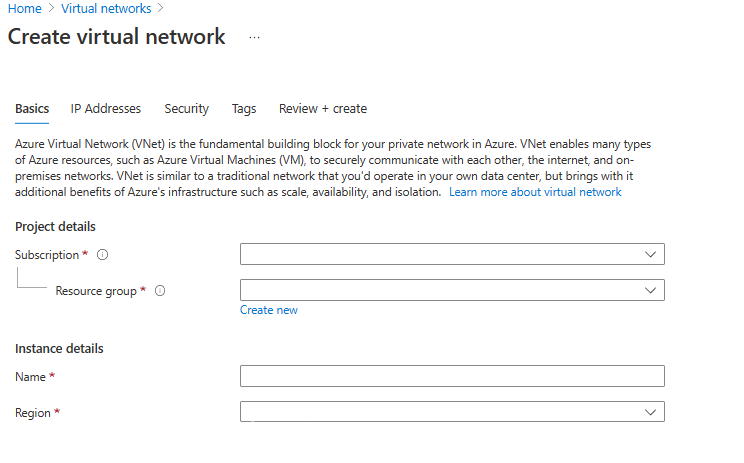
-
기본 탭에서 아래 표의 정보를 사용하여 가상 네트워크를 만듭니다.
설정 값 Subscription 구독 선택 Resource group 새로 만들기 선택 이름: IntLB-RG 속성 IntLB-VNet 지역 (미국) 미국 동부 -
다음을 선택합니다(보안 탭으로 이동합니다).
-
Azure Bastion에서 Azure Bastion 사용을 선택한 후 아래 표의 정보를 입력합니다.
설정 값 호스트 이름 myBastionHost 공용 IP 주소 공용 IP 주소 만들기 선택 이름: myBastionIP -
다음을 선택합니다(IP 주소 탭으로 이동합니다).
-
IP 주소 탭의 IPv4 주소 공간 상자에서 기본값을 제거하고 10.1.0.0/16을 입력합니다.
-
IP 주소 탭에서 + 서브넷 추가를 선택합니다.
-
서브넷 추가 창에 myBackendSubnet의 서브넷 이름과 10.1.0.0/24 서브넷 주소 범위를 입력합니다. 추가 선택
-
서브넷 추가를 다시 선택한 후, 서브넷 이름으로 myFrontEndSubnet을 입력하고, 서브넷 주소 범위로는 10.1.2.0/24를 지정합니다. 추가 선택
-
Azure Bastion에 대한 알림에서 Azure Bastion 서브넷 추가를 선택합니다.
-
검토 + 만들기를 선택합니다.
-
만들기를 선택합니다.
작업 2: 백 엔드 서버 만들기
이 섹션에서는 동일한 가용성 집합에 있는 VM을 세 개 만들고 부하 분산 장치의 백 엔드 풀에 VM을 백 엔드 풀에 추가한 다음, 세 VM에 IIS를 설치하여 부하 분산 장치를 테스트합니다.
- Azure Portal 오른쪽 상단에 있는 Cloud Shell 아이콘을 선택합니다. 필요한 경우 셸을 구성합니다.
- PowerShell을 선택합니다.
- 스토리지 계정이 필요하지 않음과 구독을 선택한 다음 적용을 선택합니다.
- 터미널이 생성되고 프롬프트가 표시될 때까지 기다립니다.
-
Cloud Shell 창의 도구 모음에서 파일 업로드/다운로드 아이콘을 선택하고 드롭다운 메뉴에서 업로드를 선택한 다음 azuredeploy.json 및 azuredeploy.parameters.json 파일을 Cloud Shell 홈 디렉토리에 업로드합니다.
참고: 사용자 구독으로 작업하는 경우 템플릿 파일은 GitHub 랩 리포지토리에서 사용할 수 있습니다.
-
다음 ARM 템플릿을 배포하여 이 연습에 필요한 VM을 만듭니다.
참고: 관리 암호를 입력하라는 메시지가 표시됩니다.
$RGName = "IntLB-RG" New-AzResourceGroupDeployment -ResourceGroupName $RGName -TemplateFile azuredeploy.json -TemplateParameterFile azuredeploy.parameters.json
이러한 세 개의 VM을 만드는 데 5~10분이 걸릴 수 있습니다. 이 작업이 완료될 때까지 기다릴 필요가 없으며 이미 다음 작업을 계속할 수 있습니다.
작업 3: 부하 분산 장치 만들기
이 섹션에서는 내부 표준 SKU 부하 분산 장치를 만듭니다. 이 연습에서 기본 SKU 부하 분산 장치 대신 표준 SKU 부하 분산 장치를 만드는 이유는, 표준 SKU 버전의 부하 분산 장치가 필요한 이후 연습을 위한 것입니다.
-
Azure Portal 홈페이지에서 리소스 만들기를 선택합니다.
-
페이지 맨 위에 있는 검색 상자에 Load Balancer를 입력한 다음 Enter 키를 누릅니다(참고: 목록에서 선택하지 않음).
-
결과 페이지에서 Load Balancer(이름 아래에 ‘Microsoft’ 및 ‘Azure 서비스’라고 표시된 항목)를 찾아 선택합니다.
-
만들기를 실행합니다.
-
기본 탭에서 아래 표의 정보를 사용하여 부하 분산 장치를 만듭니다.
설정 값 Subscription 구독 선택 Resource group IntLB-RG 속성 myIntLoadBalancer 지역 (미국) 미국 동부 SKU 표준 형식 내부 서비스 계층 Regional -
다음: 프런트 엔드 IP 구성.
-
프런트 엔드 IP 추가 선택
-
프런트 엔드 IP 주소 추가 블레이드에서 아래 표의 정보를 입력하고 추가를 선택합니다.
설정 값 Name LoadBalancerFrontEnd 가상 네트워크 IntLB-VNet 서브넷 myFrontEndSubnet 할당 동적 -
검토 + 만들기를 선택합니다.
-
만들기를 선택합니다.
작업 4: 부하 분산 장치 리소스 만들기
이 섹션에서는 백 엔드 주소에 대한 부하 분산 장치 설정을 구성하고, 상태 프로브와 부하 분산 장치 규칙을 지정합니다.
백 엔드 풀 만들기 및 백 엔드 풀에 VM 추가
백 엔드 주소 풀에는 부하 분산 장치에 연결된 가상 NIC의 IP 주소가 포함됩니다.
-
Azure Portal 홈페이지에서 모든 리소스를 선택한 다음 리소스 목록에서 myIntLoadBalancer를 선택합니다.
-
설정에서 백 엔드 풀을 선택한 다음, 추가를 선택합니다.
-
백 엔드 풀 추가 페이지에 아래 표의 정보를 입력합니다.
설정 값 속성 myBackendPool 가상 네트워크 IntLB-VNet -
Virtual Machines에서 추가를 선택합니다.
-
VM 3개(myVM1, myVM2, myVM3) 모두에 확인란을 선택한 다음 추가를 선택합니다.
-
저장을 선택합니다.

상태 프로브 만들기
부하 분산 장치는 상태 프로브를 사용하여 앱의 상태를 모니터링합니다. 상태 프로브는 상태 검사의 응답에 따라 부하 분산 장치에서 VM을 추가하거나 제거합니다. 여기서는 VM 상태를 모니터링하는 상태 프로브를 만듭니다.
-
설정에서 상태 프로브를 선택한 다음, 추가를 선택합니다.
-
상태 프로브 추가 페이지에서 아래 표의 정보를 입력합니다.
설정 값 속성 myHealthProbe 프로토콜 HTTP 포트 80 경로 / 간격 15 -
추가를 선택합니다.
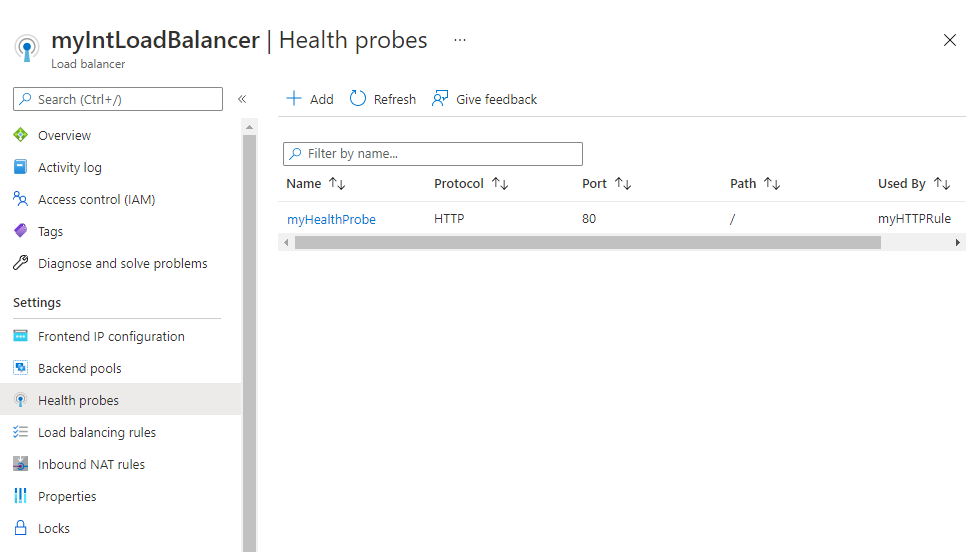
부하 분산 장치 규칙 만들기
부하 분산 장치 규칙은 VM으로 트래픽이 분산되는 방법을 정의하는 데 사용됩니다. 들어오는 트래픽에 대한 프런트 엔드 IP 구성 및 트래픽을 받는 백 엔드 IP 풀을 정의합니다. 원본 및 대상 포트는 규칙에 정의됩니다. 여기서는 부하 분산 장치 규칙을 만듭니다.
-
**설정** 아래에서 **부하 분산 규칙**을 선택한 다음, **추가**를 선택합니다. -
부하 분산 규칙 추가 페이지에 아래 표의 정보를 입력합니다.
설정 값 속성 myHTTPRule IP 버전 IPv4 프런트 엔드 IP 주소 LoadBalancerFrontEnd 백 엔드 풀 myBackendPool 프로토콜 TCP 포트 80 백 엔드 포트 80 상태 프로브 myHealthProbe 세션 지속성 없음 유휴 제한 시간(분) 15 부동 IP 사용 안 함 - 저장을 선택합니다.
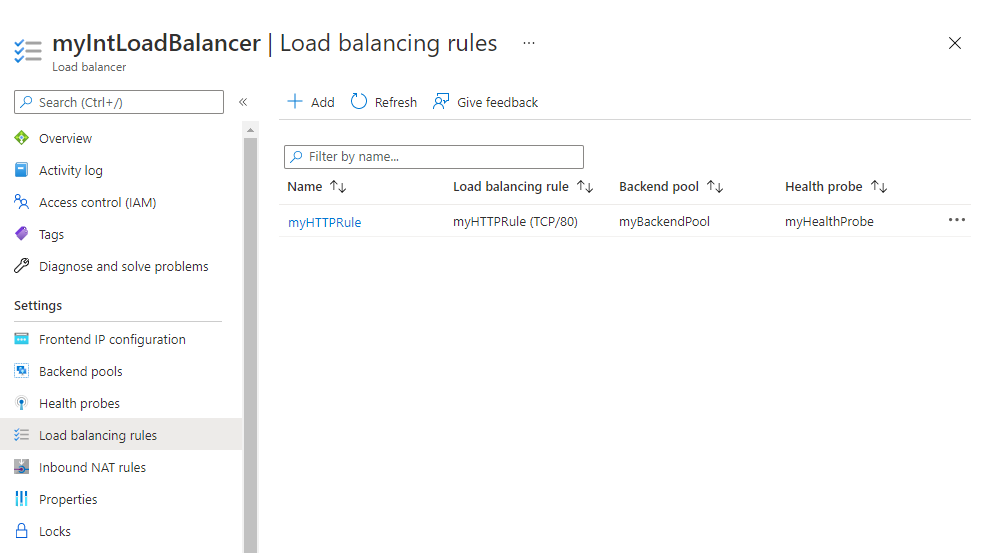
작업 5: 부하 분산 장치 테스트
이 섹션에서는 테스트 VM을 만들어서 부하 분산 장치를 테스트합니다.
테스트 VM 만들기
-
Azure Portal 홈페이지에서 리소스 만들기, 가상을 차례로 선택한 다음, 가상 머신을 선택합니다. 이 리소스 종류가 페이지에 나열되지 않으면 페이지 맨 위에 있는 검색 상자를 사용하여 검색하고 선택합니다.
-
가상 머신 만들기 페이지의 기본 탭에서 아래 표의 정보를 사용하여 첫 번째 VM을 만듭니다.
설정 값 Subscription 구독 선택 Resource group IntLB-RG 가상 머신 이름 myTestVM 지역 (미국) 미국 동부 가용성 옵션 인프라 중복 필요 없음 이미지 Windows Server 2019 Datacenter - Gen 2 크기 Standard_DS2_v3 - 2 vcpu, 메모리 8GiB 사용자 이름 TestUser 암호 보안 암호 제공 암호 확인 보안 암호 제공 -
다음: 디스크를 선택하고 다음: 네트워킹을 선택합니다.
-
네트워킹 탭에서 아래 표의 정보를 사용하여 네트워킹 설정을 구성합니다.
설정 값 가상 네트워크 IntLB-VNet 서브넷 myBackendSubnet 공용 IP 없음으로 변경 NIC 네트워크 보안 그룹 추가 고급 네트워크 보안 그룹 구성 기존 myNSG를 선택합니다. 부하 분산 옵션 없음 -
검토 + 만들기를 선택합니다.
-
만들기를 선택합니다.
-
다음 작업을 진행하기 전에 이 마지막 VM이 배포될 때까지 기다립니다.
테스트 VM에 연결하여 부하 분산 장치 테스트
-
Azure Portal 홈페이지에서 모든 리소스를 선택한 다음 리소스 목록에서 myIntLoadBalancer를 선택합니다.
-
개요 페이지에 있는 개인 IP 주소를 기록하거나 클립보드에 복사합니다. 참고: 개인 IP 주소 필드를 보려면 자세히 보기를 선택해야 할 수 있습니다.
-
홈을 선택한 다음 Azure Portal 홈페이지에서 모든 리소스를 선택하고 방금 만든 myTestVM 가상 머신을 선택합니다.
-
개요 페이지에서 연결을 선택한 다음, Bastion을 선택합니다.
-
Bastion 사용을 선택합니다.
-
사용자 이름 상자에 TestUser를 입력하고, 만들었던 암호를 암호 상자에 입력한 다음 연결을 선택합니다. 팝업 차단기가 새 창을 차단하는 경우 팝업 차단기를 허용하고 다시 연결합니다.
-
myTestVM 창이 다른 브라우저 탭에서 열립니다.
-
네트워크 창이 나타나면 예를 선택합니다.
-
작업 표시줄에서 Internet Explorer 아이콘을 선택하여 웹 브라우저를 엽니다.
-
Internet Explorer 11 설정 대화 상자에서 확인을 선택합니다.
-
이전 단계에서 개인 IP 주소(예: 10.1.0.4)를 브라우저의 주소 표시줄에 입력하거나 붙여넣고 Enter 키를 누릅니다.
-
IIS 웹 서버의 기본 웹 홈페이지가 브라우저 창에 표시됩니다. 백 엔드 풀에 있는 세 가상 머신 중 하나가 응답합니다.
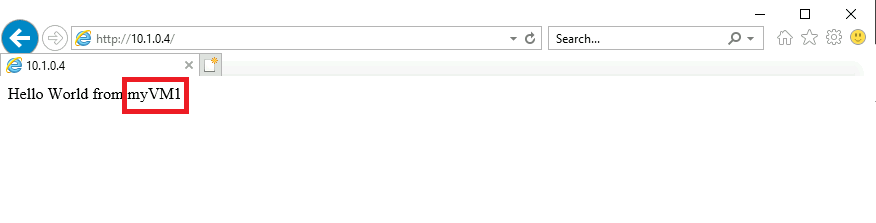
-
브라우저에서 새로 고침 단추를 몇 번 선택하면 응답이 내부 부하 분산 장치의 백 엔드 풀에 있는 다른 VM에서 무작위로 표시됩니다.
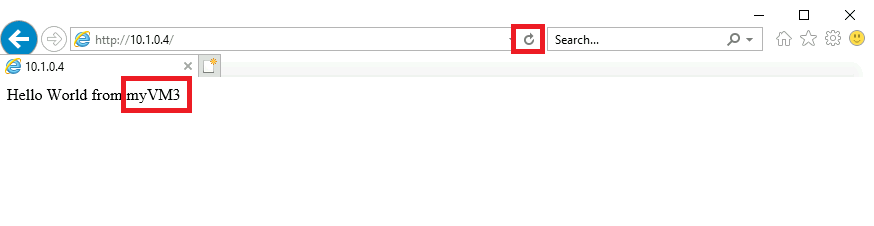
리소스 정리
참고: 더 이상 사용하지 않는 새로 만든 Azure 리소스는 모두 제거하세요. 사용되지 않는 리소스를 제거하면 예기치 않은 요금이 발생하지 않습니다.
-
Azure Portal의 Cloud Shell 창에서 PowerShell 세션을 엽니다.
-
다음 명령을 실행하여 이 모듈의 랩 전체에서 만든 모든 리소스 그룹을 삭제합니다.
Remove-AzResourceGroup -Name 'IntLB-RG' -Force -AsJob참고: 이 명령은 -AsJob 매개 변수에 의해 결정되어 비동기로 실행되므로, 동일한 PowerShell 세션 내에서 이 명령을 실행한 직후 다른 PowerShell 명령을 실행할 수 있지만 리소스 그룹이 실제로 제거되기까지는 몇 분 정도 걸립니다.
Copilot을 사용하여 학습 확장
Copilot은 Azure 스크립팅 도구를 사용하는 방법을 익히는 데 도움을 줍니다. 또한 Copilot은 랩에서 다루지 않는 영역이나 추가 정보가 필요한 영역을 지원할 수 있습니다. Edge 브라우저를 열고 Copilot(오른쪽 위)을 선택하거나 copilot.microsoft.com으로 이동하세요. 몇 분 정도 시간을 내어 이러한 프롬프트를 사용해 보세요.
- Azure 퍼블릭 및 프라이빗 부하 분산 장치는 어떻게 다른가요? 각 유형에 대한 예제 시나리오를 제공합니다.
- Azure 부하 분산 장치 기본 및 표준 SKU를 비교하는 테이블을 제공합니다.
- Azure 부하 분산 장치는 들어오는 요청을 처리하도록 어떻게 결정하나요?
자기 주도적 학습을 통해 자세히 알아보기
- Azure Load Balancer 소개. 이 모듈에서는 Azure Load Balancer가 수행하는 작업, 작동 방식, 조직의 요구 사항을 충족하기 위해 Load Balancer를 솔루션으로 사용해야 하는 경우를 설명합니다.
- Azure Load Balancer의 인바운드 네트워크 연결 문제 해결. 이 모듈에서는 일반적인 Azure Load Balancer 인바운드 연결 문제를 식별하고 해결합니다.
핵심 내용
축하합니다. 랩을 완료했습니다. 이 랩의 주요 내용은 다음과 같습니다.
- 부하 분산은 백 엔드 서버 또는 리소스의 그룹에서 들어오는 네트워크 트래픽을 효율적으로 분산하는 것을 의미합니다.
- Azure Load Balancer는 부하 분산 장치의 프런트 엔드에 도착하는 인바운드 흐름을 백 엔드 풀 인스턴스에 분산합니다. 이러한 흐름은 구성된 부하 분산 규칙 및 상태 프로브에 따라 분산됩니다. 백 엔드 풀 인스턴스는 Azure VM(Virtual Machines) 또는 Virtual Machine Scale Set의 인스턴스일 수 있습니다.
- Azure는 퍼블릭 및 프라이빗 부하 분산 장치를 모두 제공합니다. 퍼블릭 부하 분산 장치는 인터넷 연결 애플리케이션, 아웃바운드 연결 및 웹 애플리케이션에 적합합니다. 프라이빗 부하 분산 장치는 내부 애플리케이션, 백 엔드 서비스 및 하이브리드 시나리오에 더 적합합니다.